Um dos objetos mais comuns para a analise de dados são as linhas de tendência. Todo mundo ja deve ter visto um gráfico com esse recurso, é muito usado, pois permite resumir o comportamento geral de um determinado dado ao longo do tempo, bem como se ter uma noção de como é evoluirá no futuro. Em outros contextos essa mesma linha pode ser chamada de curva de crescimento, regressão linear ou mesmo previsão linear. No Zoho Analytics, esses gráficos são chamados de linha de tendencia, e podem ser implementados de forma simples com alguns cliques.
Criando uma linha de tendência
Para se criar uma linha de tendência, é necessário que o gráfico já esteja pronto. Isso pode ser feito seguindo esse tutorial aqui. Do projeto de edição da visualização de mapa onde será inserida a linha de tendência, siga os passos abaixo.
- Clique no Botão “Análise” e em seguida em “Linha de tendência“.
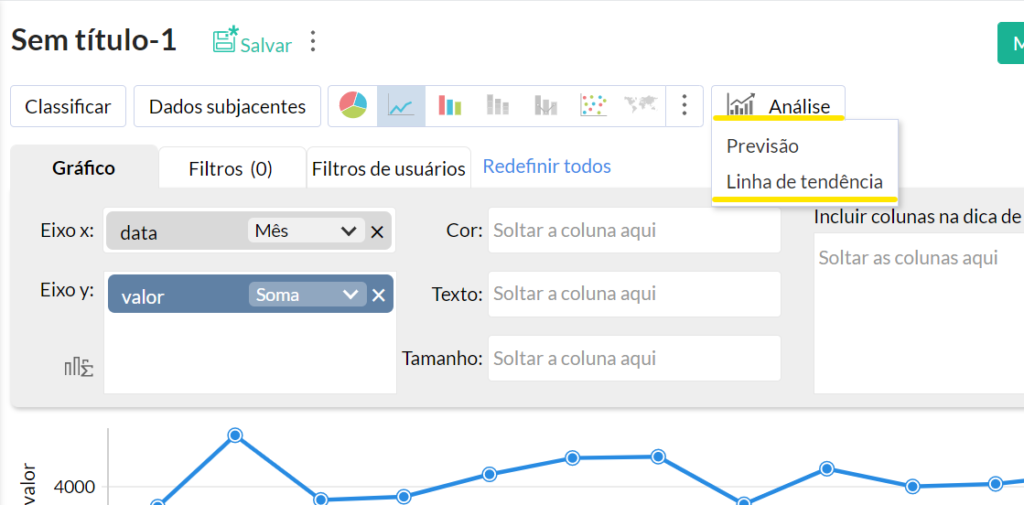
2. Clique no botão “Adicionar linha de tendência“, em seguida selecione o valor onde será aplicada a linha de tendência.
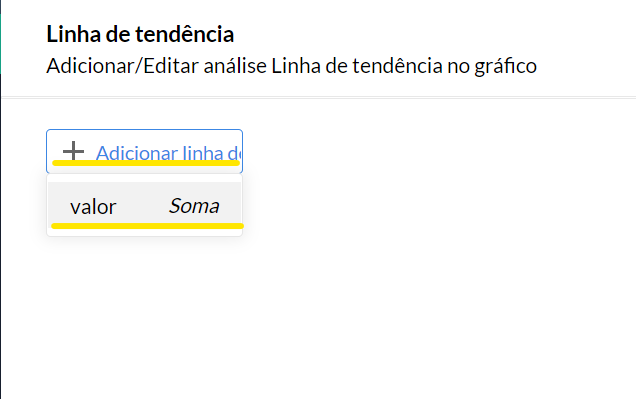
Isso fará com o Zoho Analytics crie uma linha de tendência com as configurações ajustáveis nessa mesma janela. Existem 5 campos personalizáveis na linha de tendência, que estão especificados logo abaixo.
1. O primeiro campo é o tipo de linha, podendo ser especificado entre as opções possíveis (Linear, Logarítmico, Exponencial, etc) ou selecionado automaticamente pelo Zoho Analytics, onde será selecionado aquele com o melhor ajuste nos pontos do gráfico.
2 O segundo campo é o nome da linha de tendência, isto é, como ela aparecerá na legenda do gráfico. Para alterá-lo, basta clicar e escrever o nome desejado.
3. O terceiro campo diz respeito as linhas de confiança da linha de tendência, isto é, a margem de incerteza da linha de tendência. Nesse campo é possível selecionar se terão linhas de confiança e qual será o percentual de cobertura delas.
4. O quarto campo diz se a linha de tendência cobrirá os pontos de previsão ou não. Essa opção só estará disponível se a previsão já estiver estabelecida.
5. O último campo permite escolher o formato da linha e sua cor, bem como das linhas do intervalo de confiança.
Por fim, clique no botão “Aplicar” para gerar a linha de tendência.
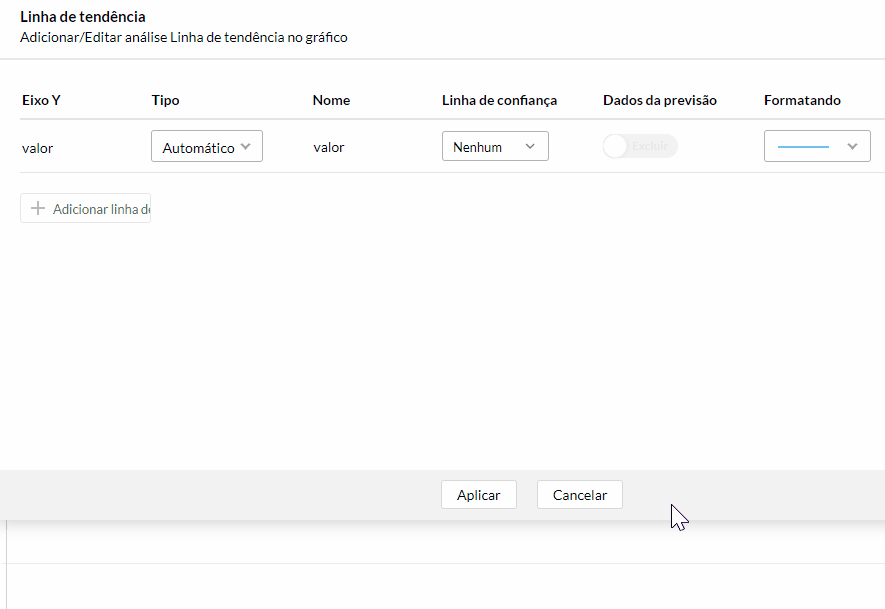
Seguindo esses passos é possível criar uma linha de tendência de forma rápida e intuitiva. Para editar as configurações depois da linha de tendência aplicada basta ir ao mesmo menu de “Análise” e “Linhas de tendência“.